

如果当前没有作业正在运行,作业监视器面板将显示下一个排定事件的日期和时间,以及将要执行事件的类型。

当有作业正在运行时,此面板将展开显示正在进行事件的信息,如完成作业的预计剩余时间、作业已完成部分的百分比和大小,以及作业完成时的总体大小。

注意:禁用 Windows 性能计数器时,显示在作业监视器中的一些 CA ARCserve D2D 作业的数据速度可能为 0 或一些其他异常值。 如果发生该问题,请参阅“故障排除”一节以获得更多信息。
当作业正在运行时,您可以单击“详细信息”按钮打开“备份状态监视器”,显示当前运行作业的更多详细信息。 您还可以单击“取消”按钮停止当前作业。
注意:如果您想停止当前作业,首先单击“详细信息”按钮,然后可以找到“取消”按钮。
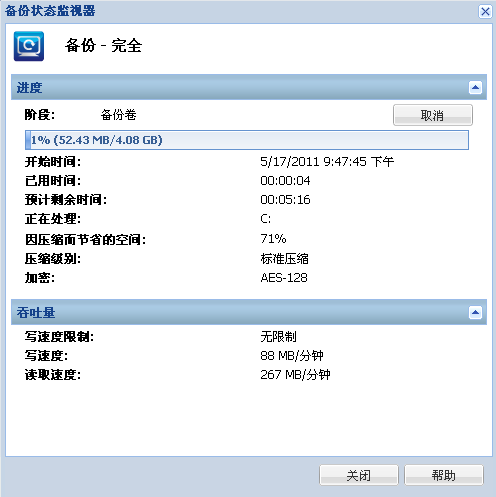
除显示当前作业的更多详细信息之外,备份状态监视器还显示作业的吞吐量信息(实际读写速度和配置的调节速度限制)。
注意:对调节设置的任何更改在您启动新作业时才生效。
注意:通常在验证备份作业期间,读取速度远远高于写入速度。 这是因为,验证备份的逐块比较工作(读取速度)是一个更加积极和连续的过程,同时因为仅备份不匹配源的信息,写入速度将最小化。
合并作业运行时,您可以从 CA ARCserve D2D 主页的“作业监视器”手动暂停该作业。

如果手动暂停合并作业,必须手动单击“恢复”才能使合并作业继续运行。 有关详细信息,请参阅管理合并作业。
|
版权所有 © 2012 CA。
保留所有权利。
|
|